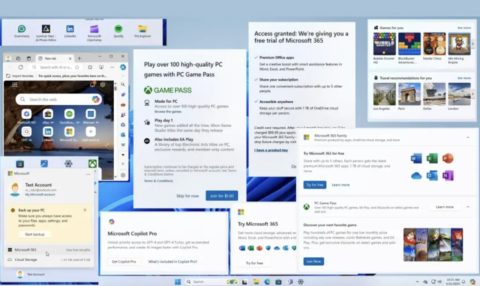The Disney Dreamlight Valley не загружается ошибка вызывает проблемы у игроков в жизненную игру, в результате чего многие застревают на экране загрузки. Не надейтесь на успех, когда увидите главное меню — ошибка возникает после выбора «Продолжить» или «Новая игра». Хотя компания Gameloft решила эту проблему на Twitter, объявив, что они предоставят бесплатную компенсацию всем игрокам игры, официального исправления на данный момент нет.
Похоже, что ошибка возникла в рамках последнего исправления, так что, как будто Забвения и так было недостаточно, похоже, были подключены дополнительные силы, чтобы не дать вам оторваться от вашей Долины. К счастью, как мы уже привыкли ожидать от подобных ошибок, уже найдены некоторые обходные пути, которые помогут вам вернуться к кормлению этих очаровательных животных и приготовлению ваших любимых рецептов. Читайте далее, чтобы узнать, какими способами можно исправить ошибку Dreamlight Valley not loading.
Как исправить ошибку Dreamlight Valley not loading error
Пока мы ждем очередного обновления, которое исправит эту проблему должным образом, вот несколько возможных вариантов, которые можно попробовать, если вы застряли на экране загрузки:
- Перезагрузите игру
- Проверьте целостность файлов игры в Steam
- Перезагрузите компьютер
- Переустановите игру
Перезагрузите игру
Это может показаться очевидным, но часто это все, что вам нужно сделать, чтобы исправить такую простую ошибку, как эта. Некоторые игроки на ПК сообщают, что простой перезапуск игры помогает им, но, похоже, этот вариант более надежен для тех, кто работает на консоли. Как самый простой и не причиняющий вреда вариант, мы рекомендуем попробовать его в любом случае.
Проверка целостности игровых файлов в Steam
Следующая проверка, к сожалению, доступна только для тех, кто играет через Steam, в отличие от Game Pass PC или Epic Games Launcher. Найдите Disney Dreamlight Valley в списке библиотеки игр, щелкните правой кнопкой мыши на названии игры и выберите «свойства». Оттуда выберите вкладку «Локальные файлы» и нажмите «Проверить целостность файлов игры». Это займет несколько минут, но после завершения попробуйте загрузить игру снова.
Перезагрузите компьютер
Если перезапуск игры не помог, всегда есть классический вариант «выключить и снова включить» для вашего ПК. Сначала закройте игру, а затем перезагрузите компьютер, чтобы попытаться снова загрузить Dreamlight Valley.
Переустановите игру
Самый долгий из трех методов и похожий на решение типа «выключить и снова включить» — перезагрузить компьютер, вы можете попробовать удалить и заново загрузить всю игру. Ее размер составляет всего около 7,5 ГБ, так что это не такая уж огромная загрузка, как в некоторых играх, но не удаляйте игру, если у вас не включены облачные сохранения.
Надеемся, что один из этих способов поможет вам найти дорогу обратно в долину. Вернувшись, вы сможете подружиться со всеми знакомыми персонажами долины Дримлайт Диснея и продолжить работу над разблокировкой заданий Шрама, если вы еще не сделали этого.